
Скриншоты на планшетах Samsung – это удобный способ запечатлеть важную информацию с экрана устройства. Этот процесс имеет несколько вариантов, каждый из которых отличается простотой и эффективностью. Знание разных способов поможет вам выбрать наиболее подходящий для вашей ситуации.
Первый и самый распространённый метод – это использование сочетания физических кнопок. Для того чтобы сделать скриншот, нужно одновременно нажать кнопку уменьшения громкости и кнопку питания, расположенные по бокам устройства. Удержание этих кнопок всего несколько секунд активирует снимок экрана, который будет сохранён в галерее.
Если вам нужно зафиксировать только часть экрана, планшеты Samsung также предлагают функцию «снимок экрана с прокруткой». Для этого сделайте обычный скриншот, а затем нажмите на всплывающее уведомление, которое появится на экране, и выберите опцию прокрутки. Это позволяет захватить длинные страницы или длинные чаты, что особенно удобно при работе с текстом.
Кроме того, в планшетах Samsung доступна возможность делать скриншоты с помощью жестов. Для этого активируйте соответствующую опцию в меню настроек: перейдите в раздел «Дополнительные функции», затем выберите «Жесты для скриншотов». После этого достаточно провести ладонью по экрану слева направо или наоборот, чтобы создать снимок экрана.
Каждый из этих методов имеет свои особенности, но все они гарантируют быстрый и удобный способ запечатлеть информацию на планшете Samsung. Выберите метод, который наиболее подходит именно вам, и используйте его для любых нужд, будь то работа или развлечение.
Использование кнопок устройства для создания скриншота

На планшетах Samsung есть несколько способов сделать скриншот с помощью физических кнопок устройства. Этот метод удобен, если нет доступа к стилусу или сенсорным жестам.
Для создания скриншота с помощью кнопок устройства выполните следующие шаги:
- Одновременно нажмите и удерживайте кнопку питания и кнопку уменьшения громкости.
- Через секунду экран мигнёт, и будет слышен звук, подтверждающий создание скриншота.
Если вам нужно сделать скриншот экрана с его последующим редактированием, после того как изображение будет захвачено, на экране появится миниатюра скриншота. Нажав на миниатюру, вы получите доступ к инструментам для обрезки или рисования на изображении.
Этот способ работает на большинстве современных планшетов Samsung, включая устройства с Android 10 и более новыми версиями операционной системы.
Также возможен случай с лёгкой ошибкой при попытке одновременно нажать кнопки. Чтобы избежать этого, попробуйте задерживать на несколько секунд каждую из кнопок или использовать другой угол захвата.
Скриншот с помощью жестов на экране
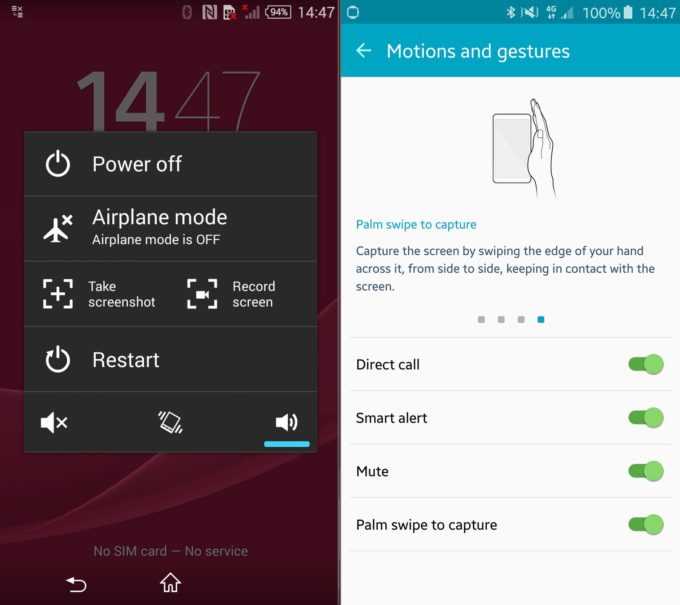
На планшетах Samsung можно сделать скриншот с помощью жестов, что позволяет быстро и удобно захватить экран, не прибегая к кнопкам. Для этого используется функция «Скриншот с ладонью».
Чтобы активировать эту функцию, перейдите в настройки устройства. Откройте раздел Дополнительные функции, затем выберите Жесты и движения и включите опцию «Скриншот с ладонью». После этого скриншот можно будет сделать, просто проведя ребром ладони по экрану с одного края на другой.
Для правильного выполнения жеста важно, чтобы вся ладонь касалась экрана, и движение было плавным. Скриншот будет сделан даже при легком касании, если ладонь не отрывается от дисплея в процессе. Обратите внимание, что жест должен быть горизонтальным, а не вертикальным, чтобы скриншот был успешно захвачен.
После захвата экрана появится панель с опциями редактирования и сохранения скриншота. Вы также можете тут же поделиться изображением через доступные мессенджеры или социальные сети.
Эта функция идеально подходит для пользователей, которые хотят сделать снимок экрана одной рукой, не используя физические кнопки устройства.
Как сделать скриншот с прокруткой экрана
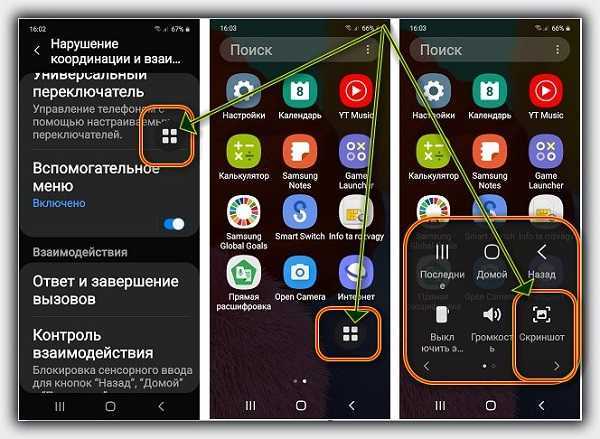
Для создания скриншота с прокруткой экрана на планшете Samsung используйте встроенную функцию «Скриншот с прокруткой». Эта опция позволяет захватить длинные страницы, такие как чаты, веб-страницы или документы, в одном изображении, что особенно полезно при необходимости запечатлеть всю информацию, не ограничиваясь видимой частью экрана.
Чтобы выполнить скриншот с прокруткой, выполните следующие действия:
1. Сделайте обычный скриншот, используя комбинацию кнопок «Уменьшить громкость» и «Питание» одновременно, либо с помощью жеста ладонью по экрану (если эта опция активирована в настройках).
2. После того как экран помигал и скриншот сделан, появится меню с дополнительными опциями внизу экрана. Найдите и выберите кнопку «Скриншот с прокруткой» (иконка стрелки вниз). Эта кнопка активирует автоматическую прокрутку экрана вниз.
3. Планшет начнёт прокручивать страницу вниз и захватывать изображения по мере прокрутки. Вы можете остановить процесс прокрутки, коснувшись экрана в любой момент. После завершения скриншот с прокруткой будет сохранён в галерее.
Обратите внимание, что функция прокрутки доступна только для определённых приложений, например, в браузере или чате. Она не поддерживается во всех приложениях и не всегда может захватить динамически загружаемый контент.
Настройка функции скриншота с помощью кнопки питания и громкости
Для удобства создания скриншотов на планшетах Samsung предусмотрена функция, которая позволяет делать снимки экрана с помощью комбинации кнопок питания и громкости. Эта настройка активируется по умолчанию и не требует дополнительных шагов для включения. Однако, для уверенности, стоит проверить, включена ли эта опция в настройках устройства.
Пошаговая инструкция:
1. Убедитесь, что ваш планшет включен и находится на экране, который нужно зафиксировать.
2. Одновременно нажмите и удерживайте кнопку питания и кнопку уменьшения громкости.
3. После нескольких секунд удерживания кнопок на экране появится визуальный сигнал (анимированное изображение экрана) и звук, подтверждающий, что скриншот был сделан.
4. Сделанный снимок сохраняется в галерее вашего устройства в папке «Скриншоты».
Параметры и дополнительные настройки:
Если комбинация кнопок не работает, возможно, функция была отключена или изменены настройки. Чтобы проверить это:
1. Перейдите в «Настройки» устройства.
2. Откройте раздел «Дополнительные функции» или «Управление жестами» в зависимости от модели планшета.
3. Найдите опцию «Скриншот с помощью кнопки питания и громкости» и убедитесь, что она включена.
Эта настройка не требует дополнительных приложений и является стандартной для большинства моделей Samsung, начиная с Android 7.0. Если комбинация кнопок не срабатывает, возможно, проблема в аппаратной части или в пользовательских настройках планшета.
Скриншот с помощью панели быстрого доступа

Чтобы сделать скриншот на планшете Samsung через панель быстрого доступа, откройте её, проведя пальцем вниз от верхней части экрана. В списке доступных иконок найдите кнопку «Скриншот». Обычно она расположена среди первых, но её можно перемещать или настраивать. Если кнопка отсутствует, перейдите в настройки панели быстрого доступа.
Для этого откройте «Настройки» > «Панель уведомлений» > «Редактировать панель быстрого доступа». Здесь вы сможете добавить иконку скриншота, просто перетащив её на активную панель.
После того как кнопка «Скриншот» появится на панели, для создания снимка достаточно одного касания. После этого изображение автоматически сохраняется в галерею. В некоторых моделях появляется всплывающее меню, где можно выбрать действия с экранным снимком: отправить, отредактировать или удалить.
Как редактировать и делиться скриншотами на планшете Samsung

После того как вы сделали скриншот на планшете Samsung, на экране появится миниатюра изображения. Нажав на нее, вы перейдете в редактор, где можно сразу внести изменения. В редакторе доступны инструменты для обрезки, добавления текста, рисования и применения фильтров.
Для обрезки изображения используйте инструмент «Обрезка», который позволяет выделить нужную часть экрана и удалить все лишнее. Чтобы добавить текст, выберите инструмент «Текст», после чего вы сможете выбрать шрифт, размер и цвет. Для рисования доступны разные виды кистей, с помощью которых можно подчеркнуть важные моменты на скриншоте.
Кроме того, вы можете применить различные фильтры и эффекты, чтобы сделать изображение более ярким или выразительным. В панели инструментов доступны такие опции, как повышение контраста или изменение цветовой температуры.
После редактирования изображения его можно сохранить в галерее или сразу поделиться. Для этого нажмите на иконку «Поделиться» и выберите нужное приложение, будь то мессенджер, социальные сети или email. Также можно отправить скриншот через Bluetooth или сохранить его в облако для дальнейшего доступа с других устройств.
Если вы хотите сделать скриншот более доступным для других пользователей, используйте функцию «Скриншоты с ссылкой», которая позволяет поделиться изображением через ссылку, без необходимости прикреплять файл. Это особенно удобно для быстрой отправки информации или обмена множеством скриншотов.
Решение проблем с созданием скриншотов на планшете Samsung

Если вы столкнулись с трудностями при создании скриншотов на планшете Samsung, возможно, проблема кроется в настройках устройства или особенностях системы. Вот несколько распространённых решений:
1. Проверьте настройки кнопок
Для того чтобы создать скриншот на большинстве планшетов Samsung, нужно одновременно нажать кнопку уменьшения громкости и кнопку питания. Если это не работает, убедитесь, что кнопки не повреждены и работают корректно. Проверьте, не назначены ли другие функции на эти кнопки в настройках.
2. Включите функцию скриншота жестами
На устройствах Samsung с One UI можно делать скриншот с помощью жестов. Перейдите в «Настройки» > «Дополнительные функции» > «Движения и жесты» и активируйте опцию «Снимок экрана». Для использования этой функции проведите по экрану боковой частью ладони.
3. Перезапустите планшет
Если стандартные способы не работают, иногда помогает просто перезагрузить устройство. Это может устранить сбои в системе, которые могут мешать созданию скриншотов.
4. Проверьте наличие обновлений системы
Иногда проблемы с функцией скриншотов могут быть связаны с багами в программном обеспечении. Убедитесь, что на планшете установлены последние обновления. Перейдите в «Настройки» > «Обновления программного обеспечения» и проверьте наличие новых версий.
5. Использование приложений сторонних разработчиков
Если стандартные методы не подходят, можно установить сторонние приложения для создания скриншотов. Некоторые из них предлагают дополнительные функции, такие как редактирование и сохранение снимков экрана в различных форматах.
6. Проверьте разрешения для приложений
Если скриншоты не делают определённые приложения, проверьте, не ограничены ли их разрешения. Зайдите в «Настройки» > «Программы» и убедитесь, что приложения имеют доступ к нужным функциям.
Эти шаги помогут устранить основные проблемы с созданием скриншотов на планшетах Samsung. Если проблема сохраняется, возможно, потребуется обратиться в службу поддержки Samsung для диагностики устройства.
Вопрос-ответ:
Как сделать скриншот на планшете Samsung?
Чтобы сделать скриншот на планшете Samsung, нужно одновременно нажать и удерживать кнопку питания и кнопку уменьшения громкости. Скриншот будет сохранен в галерее устройства.
Можно ли сделать скриншот на планшете Samsung без использования физических кнопок?
Да, на планшетах Samsung есть возможность делать скриншоты с помощью жестов. Для этого нужно зайти в настройки, выбрать «Жесты и управление» и активировать функцию «Скриншот ладонью». После этого достаточно будет провести ребром ладони по экрану, чтобы сделать снимок.
Что делать, если на планшете Samsung не получается сделать скриншот?
Если скриншот не получается, первым делом проверьте, не активирован ли режим, который блокирует использование кнопок, например, «Режим для удобства». Также стоит убедиться, что кнопки работают корректно. Если проблема не устраняется, можно попробовать сбросить настройки устройства или обновить программное обеспечение.
Как сделать скриншот с прокруткой на планшете Samsung?
Чтобы сделать скриншот с прокруткой на планшете Samsung, нужно после обычного скриншота сразу нажать на иконку «Прокрутить» в нижней части экрана. Это позволит захватить длинные страницы или чаты, прокручивая их автоматически.
Где можно найти сделанные скриншоты на планшете Samsung?
После того как вы сделали скриншот, он автоматически сохраняется в галерее планшета. Для доступа к нему откройте приложение «Галерея», выберите папку «Скриншоты» или «Screenshots», где будут все ваши снимки экрана.






